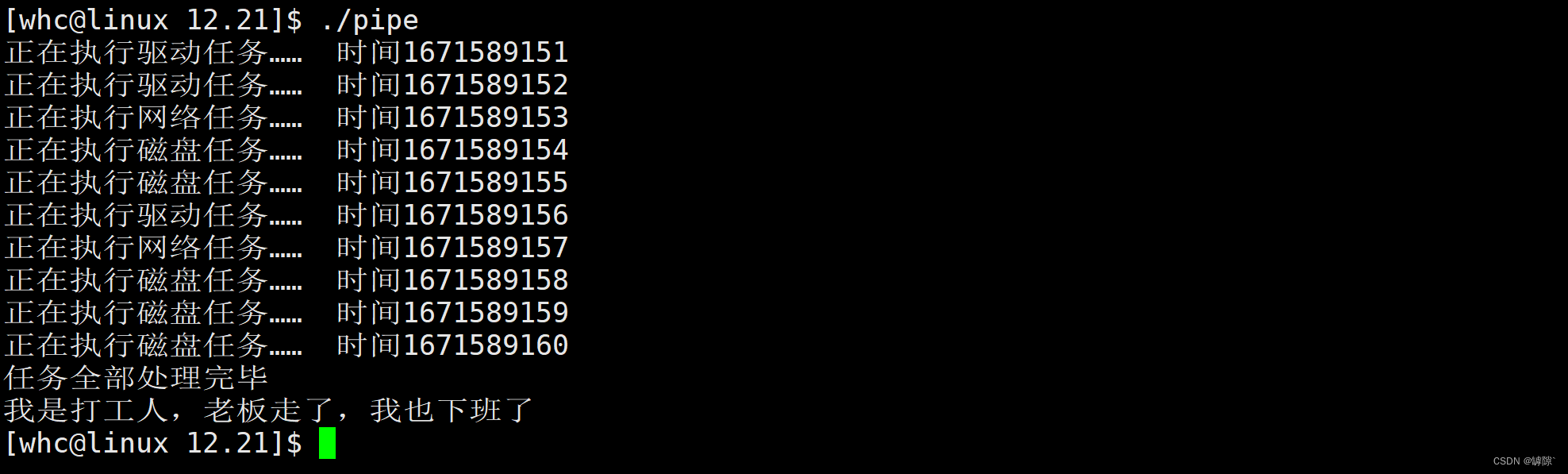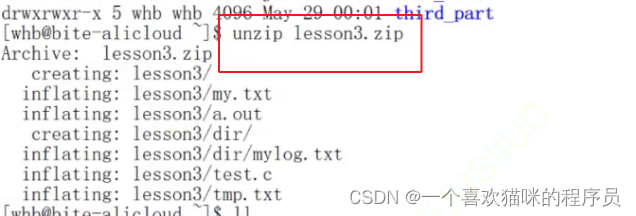17.20 Tomcat下载安装(tar压缩包)
- 访问apache官网下载tomcat压缩包。
- 访问以下链接进行下载tomcat-8.5.83版本,高版本的tomcat存在一些问题影响使用,然后使用 Xftp 上传到/usr/local/src目录中或者使用wget命令直接到/usr/local/src目录下进行下载
#windows平台上下载该压缩包然后通过 Xftp上传
https://downloads.apache.org/tomcat/tomcat-8/v8.5.83/bin/apache-tomcat-8.5.83.tar.gz
#或者使用wget命令直接到/usr/local/src目录下进行下载该压缩
wget https://downloads.apache.org/tomcat/tomcat-8/v8.5.83/bin/apache-tomcat-8.5.83.tar.gz
- 安装tomcat具体步骤:
#进入/usr/local/src目录
[root@VM-0-3-centos ~]# cd /usr/local/src
#下载apache-tomcat-8.5.83.tar.gz
[root@VM-0-3-centos src]# wget https://downloads.apache.org/tomcat/tomcat-8/v8.5.83/bin/apache-tomcat-8.5.83.tar.gz
#查看该压缩包
[root@VM-0-3-centos src]# ll
total 10580
-rw-r--r--. 1 root root 10621733 Oct 4 05:43 apache-tomcat-8.5.83.tar.gz
- 解压缩 :该压缩包。其中 -C /usr/local 是指定解压到哪个目录下去)
[root@VM-0-3-centos src]# tar -zxvf apache-tomcat-8.5.83.tar.gz -C /usr/local/
#重命名
[root@VM-0-3-centos src]# mv /usr/local/apache-tomcat-8.5.83 /usr/local/tomcat8
#进入解压目录
[root@VM-0-3-centos src]# cd /usr/local
#查看解压包
[root@VM-0-3-centos local]# ll -l | grep tomcat
drwxr-xr-x. 9 root root 4096 Nov 9 20:53 tomcat8
- tomcat 解压缩后就可以使用了,用 cd 命令切换到 tomcat 主目录下的 bin 目录。tomcat 目录结构:

- bin目录中的文件

- 启动tomcat之前需要提前装好java环境,之后打开服务器防火墙的8080端口,如果是云服务器还得在安全组中的入站规则添加8080端口
#然后就可以使用tomcat包下bin目录下的脚本启动服务了
[root@VM-0-3-centos ~]# cd /usr/local/tomcat8/bin/
[root@VM-0-3-centos local]# startup.sh
#注意:/usr/local/tomcat8/conf/server.xml配置的端口不要和已有的服务冲突。
#同时服务器的防火墙也要开启该端口
#查看服务器开启了那些端口
[root@VM-0-3-centos bin]# firewall-cmd --list-ports
3306/tcp 80/tcp 8080/tcp
#查询8080端口是否开放
[root@VM-0-3-centos local]# firewall-cmd --query-port=8080/tcp
no
#没有开放则添加3306端口
[root@VM-0-3-centos local]# firewall-cmd --zone=public --add-port=8080/tcp --permanent
success
#添加端口后刷新防火墙
[root@VM-0-3-centos local]# firewall-cmd --reload
success
[root@VM-0-3-centos local]# firewall-cmd --query-port=8080/tcp
yes
- 防火墙操作命令
#查看firewall服务状态
systemctl status firewalld
#开启、重启、关闭、firewalld.service服务
#开启
service firewalld start
#重启
service firewalld restart
#关闭
service firewalld stop
#查看防火墙规则
firewall-cmd --list-all #查看全部信息
firewall-cmd --list-ports #只看端口信息
#开启端口
#修改防火墙规则,可以修改:/etc/sysconfig/iptables文件
开端口命令:firewall-cmd --zone=public --add-port=8090/tcp --permanent
重启防火墙:systemctl restart firewalld.service
命令含义:
--zone #作用域
--ādd-port=80/tcp #添加端口,格式为:端口/通讯协议
--permanent #永久生效,没有此参数重启后失效


- 然后就可以发布网站,通过外网访问.购买域名后备案解析到这个外网地址,网站就建成了。
域名解析后,如果端口是80:http或者443:https可以直接访问,如果是8080/9001,就需要通过Apcahe或者Nginx做一下反向代理即可,配置文件即可.
- 启动后会在 tomcat 安装目录/logs 下生成日志文件
#启动服务
[root@VM-0-3-centos bin]# ./startup.sh
Using CATALINA_BASE: /usr/local/tomcat8
Using CATALINA_HOME: /usr/local/tomcat8
Using CATALINA_TMPDIR: /usr/local/tomcat8/temp
Using JRE_HOME: /usr/java/jdk1.8.0_131
Using CLASSPATH: /usr/local/tomcat8/bin/bootstrap.jar:/usr/local/tomcat8/bin/tomcat-juli.jar
Using CATALINA_OPTS:
Tomcat started.
#/logs下生成日志文件
[root@VM-0-3-centos bin]# ll -l /usr/local/tomcat8/logs
total 20
-rw-r----- 1 root root 5849 Nov 10 16:19 catalina.2022-11-10.log
-rw-r-----. 1 root root 5941 Nov 10 16:19 catalina.out
-rw-r----- 1 root root 0 Nov 10 16:19 host-manager.2022-11-10.log
-rw-r----- 1 root root 459 Nov 10 16:19 localhost.2022-11-10.log
-rw-r----- 1 root root 0 Nov 10 16:19 localhost_access_log.2022-11-10.txt
-rw-r----- 1 root root 0 Nov 10 16:19 manager.2022-11-10.log
- catalian.out:控制台输出的日志文件(在 IDE中的 console 窗口的内容),查看此文件。可以使用 cat , more ,
- localhost_access_log.2022-11-10.txt:tomcat 接收到的 http 请求日志。tomcat 服务器上运行的 web 应用接收的请求,请求方式(get,post),请求地址,请求参数(get 请求),处理是否成功都在此文件记录。
- 文件命名:localhost_access_log_yyyy-MM-dd.log。
- 关闭服务:执行 tomcat 安装目录/bin/shutdown.sh
./shutdown.sh
#查看catalina.out文件
[root@VM-0-3-centos logs]# cat catalina.out
/usr/local/tomcat8/bin/catalina.sh: line 504: /usr/java/bin/java: No such file or directory
10-Nov-2022 16:19:56.396 INFO [main] org.apache.catalina.startup.VersionLoggerListener.log Server version name: Apache Tomcat/8.5.83
10-Nov-2022 16:19:56.402 INFO [main] org.apache.catalina.startup.VersionLoggerListener.log Server built: Oct 3 2022 21:11:09 UTC
10-Nov-2022 16:19:56.403 INFO [main] org.apache.catalina.startup.VersionLoggerListener.log Server version number: 8.5.83.0
...
#在一个连接窗口执行 tail -f catalina.out 观察日志
[root@VM-0-3-centos logs]# tail -f catalina.out
...
10-Nov-2022 16:19:57.562 INFO [main] org.apache.catalina.startup.Catalina.start Server startup in 889 ms
10-Nov-2022 16:31:24.369 INFO [main] org.apache.catalina.core.StandardServer.await A valid shutdown command was received via the shutdown port. Stopping the Server instance.
10-Nov-2022 16:31:24.370 INFO [main] org.apache.coyote.AbstractProtocol.pause Pausing ProtocolHandler ["http-nio-8080"]
10-Nov-2022 16:31:24.376 INFO [main] org.apache.catalina.core.StandardService.stopInternal Stopping service [Catalina] #服务停止
10-Nov-2022 16:31:24.409 INFO [main] org.apache.coyote.AbstractProtocol.stop Stopping ProtocolHandler ["http-nio-8080"]
10-Nov-2022 16:31:24.421 INFO [main] org.apache.coyote.AbstractProtocol.destroy Destroying ProtocolHandler ["http-nio-8080"]
# 在另一个连接窗口执行 ./shutdown.sh
[root@VM-0-3-centos ~]# cd /usr/local/tomcat8/bin
[root@VM-0-3-centos bin]# ./shutdown.sh
Using CATALINA_BASE: /usr/local/tomcat8
Using CATALINA_HOME: /usr/local/tomcat8
Using CATALINA_TMPDIR: /usr/local/tomcat8/temp
Using JRE_HOME: /usr/java/jdk1.8.0_131
Using CLASSPATH: /usr/local/tomcat8/bin/bootstrap.jar:/usr/local/tomcat8/bin/tomcat-juli.jar
Using CATALINA_OPTS:












![[XCTF]red_green(难度2)](https://img-blog.csdnimg.cn/c16ebdb1d3f940418e6bee637673b192.jpeg)